A avea două monitoare este o modalitate excelentă de a extinde desktopul Windows. O configurare dual-monitor vă permite să trageți cursorul și ferestrele software pe două monitoare.
O configurare cu monitor dual este aproape ca și cum ai avea două VDU-uri (unități de afișare vizuale) atașate una la cealaltă pentru un afișaj extins.
Cu toate acestea, Windows 10 nu oferă o cantitate imensă de setări de configurare pentru mai multe configurări de monitor; iar Windows 7 nici măcar nu include o bară de activități pe VDU secundar.
Pentru a profita la maximum de mai multe VDU-uri atașate la un singur desktop, puteți adăuga software cu monitor dual la Windows.
Există numeroase programe terță parte cu monitor dual, care extind mai complet bara de activități la VDU-uri suplimentare, oferă noi opțiuni de personalizare și adaugă butoane suplimentare ale barei de titlu la ferestrele software-ului.
Acestea sunt câteva dintre cele mai bune programe cu monitor dual pentru Windows.
Instrumente cu monitor dual pentru PC-uri Windows
1. DisplayFusion Pro (recomandat)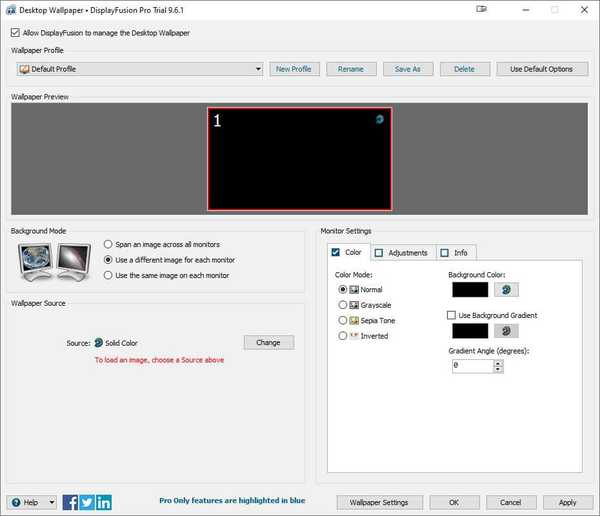
DisplayFusion Pro este un software foarte apreciat, care are o mulțime de opțiuni și instrumente pentru configurări multi-monitor. Software-ul are o versiune freeware și pro, care se vinde cu amănuntul la 29 USD pentru un utilizator.
Diferența mare dintre versiuni este că DisplayFusion freeware nu include bare de activități sau ecrane de salvare cu mai multe monitoare, setări de personalizare a ecranului de blocare Windows și Alt + Tab Handler.
DisplayFusion Pro include opțiuni de personalizare mai extinse pentru configurațiile cu monitor dual decât majoritatea software-urilor alternative.
Încercare gratuită timp de 30 de zile Faceți-vă viața cu mai multe monitoare mai ușoară cu:
Faceți-vă viața cu mai multe monitoare mai ușoară cu: - Gestionarea ferestrelor
- Monitor Fading
- Telecomandă
- Profilurile poziției ferestrei
Vă permite să adăugați imagini de fundal separate la VDU-uri, să extindeți imagini de fundal pentru desktop pe două monitoare, să personalizați ecranul de blocare, să parcurgeți ecranele de pe toate monitoarele dvs., să salvați aspectele pictogramelor desktop și chiar să configurați macrocomenzi cu scripturi.
Desigur, versiunea Pro oferă o bară de activități multi-monitor care păstrează butoanele Start și Afișare desktop și previzualizările miniaturilor ferestrei pe al doilea VDU.
Pe lângă toate acestea, DisplayFusion Pro are un manevrabil Alt + Tab Handler, setări suplimentare de personalizare Windows 10 și aplicații de control de la distanță pentru dispozitive Android și iOS..
2. UltraMon
UltraMon oferă o suită extinsă de instrumente pentru configurarea dual-monitor și este compatibil atât cu platformele Windows pe 32, cât și pe 64 de biți, de la XP la 10.
Software-ul se vinde cu amănuntul la 39,95 USD și nu are nicio versiune gratuită alternativă.
Cu toate acestea, puteți încerca în continuare o încercare completă de 30 de zile a UltraMon făcând clic UltraMon_3.4.0_en_x32.msi pe această pagină web.
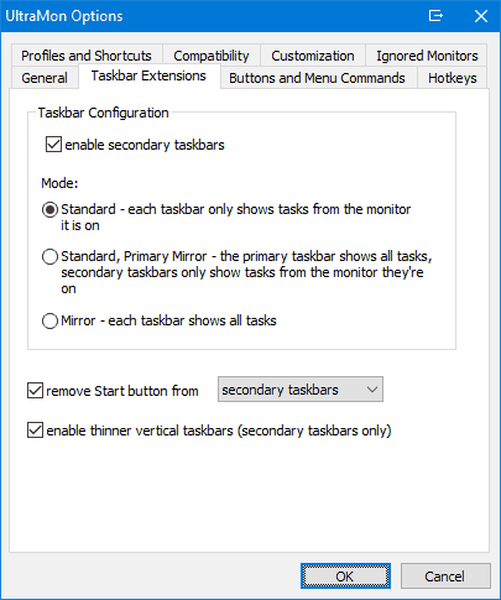
UltraMon oferă o extensie a barei de activități care extinde bara de activități la al doilea monitor. Puteți configura fiecare bară de activități pentru a include numai programe deschise în VDU sau toate programele deschise pe fiecare monitor.
Software-ul permite utilizatorilor să selecteze imagini de fundal și ecrane de rezervă alternative pentru fiecare VDU.
În plus, UltraMon adaugă un instrument la îndemână Maximizează butonul desktop pentru ferestrele de titlu, astfel încât să puteți extinde ferestrele pe ambele monitoare; și puteți clona afișaje pe ambele VDU-uri cu instrumentul său de oglindire.
Alertă de ghid epic! Configurați un monitor cu ecran dublu pe Windows 10 ca un tehnician adevărat!
3. MultiMon TaskBar Pro 3.5
MultiMon este o alternativă ușoară la DisplayFusion care acceptă configurări de monitor triplu. Puteți adăuga MultiMon TaskBar 2.1 sau TaskBar Pro 3.5 (vânzare cu amănuntul la 35 USD) pe platformele Windows pe 32 sau 64 de biți.
Bara de activități freeware 2.1 adaugă o a doua și a treia bară de activități VDU-urilor suplimentare, dar îi lipsesc temele de sistem din versiunea pro.
Clic MMTaskbar21.exe pe această pagină web pentru a salva programul de instalare TaskBar 2.1 în Windows.
Bara de activități 2.1 nu vă oferă mult mai mult decât barele de activități VDU suplimentare.
Cu toate acestea, ambele versiuni includ un instrument de extensie Clipboard la îndemână, care salvează tot textul copiat în clipboard, astfel încât să puteți selecta mai multe elemente din caseta combinată de pe bara de activități secundară..
Utilizatorii TaskBar Pro 3.5 pot, de asemenea, extinde ferestrele pe două VDU-uri, muta ferestrele pe un alt monitor cu butoane săgeată și pot selecta teme alternative ale barei de activități.
Nota editorului: Acest articol continuă pe pagina următoare. Dacă sunteți interesat să cumpărați un monitor nou, consultați colecția noastră largă de ghiduri.
 Friendoffriends
Friendoffriends

![Actualizare cu reducere Windows 8 Pro de la Windows XP și reducere de 15% [Utilizatori de afaceri]](https://friend-of-friends.com/storage/img/images/windows-8-pro-discount-upgrade-from-windows-xp-and-get-15-off-[business-users]_2.jpg)

